Er zijn veel korte video's opgeslagen op je iPhone. Om je opslagruimte te besparen, kun je deze clips combineren in één video. Hoe video's op de iPhone te combineren? Dit bericht biedt de 3 beste manieren om videoclips op de iPhone te combineren.
In de App Store kun je talloze video-combiner-apps vinden, welke is het beste? Maak je geen zorgen, dit bericht zal de 3 beste video-combiners voor iPhone uitkiezen en je leren hoe je video's op de iPhone ermee kunt combineren. (Probeer MiniTool MovieMaker om gratis grote video's op Windows te combineren.)
Video's combineren op iPhone met iMovie
iMovie, ontwikkeld door Apple, is een van de beste videobewerkings-apps voor iOS en macOS. Het kan videoclips samenvoegen tot één zonder kwaliteitsverlies. Het wordt geleverd met andere functies zoals beeld in beeld, groen scherm, gesplitst scherm, videosnelheidswisselaar, videosplitter, enz.
Het wordt meegeleverd met Apple-apparaten en is gratis beschikbaar.
Volg deze stappen om te leren hoe u gratis video's op de iPhone kunt combineren.
Stap 1. Open eerst de iMovie-app op je iPhone.
Stap 2. Ga naar het tabblad Projecten en klik op Project maken om verder te gaan.
Stap 3. Vervolgens zal een pop-upvenster u vragen wat voor soort project u wilt maken. Tik op Films om videoclips te combineren.
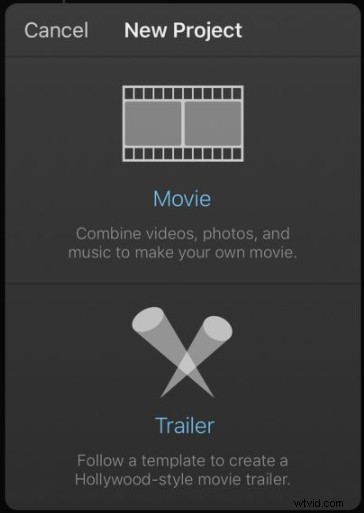
Stap 4. Nu worden alle recente foto's en video's weergegeven. Klik op Media en kies Video> Alle . Vervolgens kun je door video's bladeren die op de iPhone zijn opgeslagen.
Stap 5. Selecteer de videoclips die u wilt samenvoegen,
Stap 6. Nadat je de gewenste video's hebt geselecteerd, klik je op Film maken onderaan in het midden.
Stap 7. Vervolgens kun je effecten toepassen of overgangen toevoegen aan de video's.
Stap 8. Tik ten slotte op Gereed in de linkerbovenhoek om de gecombineerde video op te slaan.
Video's combineren op iPhone met InShot
InShot is een gratis video-editor waarmee je video's kunt combineren, inkorten, splitsen en overgangen, effecten, stickers en tekst aan video kunt toevoegen. Nadat je videoclips tot één hebt gecombineerd, kun je de video delen op YouTube, Instagram, Facebook, enzovoort.
Hier leest u hoe u twee video's op de iPhone kunt combineren met InShot.
Stap 1. Download en installeer InShot vanuit de App Store.
Stap 2. Start InShot nadat u het op de iPhone hebt geïnstalleerd.
Stap 3. Klik op VIDEO . Selecteer de videoclips die u wilt samenvoegen en klik op het vinkje rechtsonder in het scherm.
Stap 4. Vervolgens kunt u deze clips herschikken en naar wens bewerken.
Stap 5. Als u klaar bent, drukt u op de OPSLAAN knop rechtsboven en kies de gewenste videokwaliteit om de video op te slaan.
Video's combineren op iPhone met Splice
Splice, een gratis app voor videobewerking, heeft een eenvoudige interface maar biedt krachtige functies. Deze app kan je helpen video's samen te voegen, video's bij te snijden, muziek toe te voegen, filters toe te passen en je video's worden niet van een watermerk voorzien.
Stap 1. Ga naar de App Store en zoek naar "Splice". Download en installeer het vervolgens op de iPhone.
Stap 2. Open de Splice-app en klik op de + om een nieuw project te maken.
Stap 3. Selecteer de gewenste videoclips en voeg ze toe aan Splice.
Stap 4. Bewerk vervolgens de video indien nodig.
Stap 5. Exporteer vervolgens de gecombineerde video.
Conclusie
Er zijn de 3 beste gratis manieren om video's op de iPhone te combineren. Kies een geschikte manier en probeer het nu!
